以上就是给各位分享c#–Silverlight–第一次进入全屏幕在后台打开(FF,Chrome,而不是IE),其中也会对c#窗口全屏进行解释,同时本文还将给你拓展4.Silverlight4.0添加鼠
以上就是给各位分享c# – Silverlight – 第一次进入全屏幕在后台打开(FF,Chrome,而不是IE),其中也会对c#窗口全屏进行解释,同时本文还将给你拓展4.Silverlight 4.0添加鼠标右键菜单和Silverlight全屏模式的进入退出、asp.net – 在打开silverlight项目之前,您需要安装最新的Silverlight开发人员运行时、c# – Canvas单击Silverlight中的事件,而不是UIElement、Essential Silverlight翻译连载---第二章 Silverlight第一步等相关知识,如果能碰巧解决你现在面临的问题,别忘了关注本站,现在开始吧!
本文目录一览:- c# – Silverlight – 第一次进入全屏幕在后台打开(FF,Chrome,而不是IE)(c#窗口全屏)
- 4.Silverlight 4.0添加鼠标右键菜单和Silverlight全屏模式的进入退出
- asp.net – 在打开silverlight项目之前,您需要安装最新的Silverlight开发人员运行时
- c# – Canvas单击Silverlight中的事件,而不是UIElement
- Essential Silverlight翻译连载---第二章 Silverlight第一步

c# – Silverlight – 第一次进入全屏幕在后台打开(FF,Chrome,而不是IE)(c#窗口全屏)
情况是我们有一个带视频流的银光.如果我们使用代码启用全屏:Application.Current.Host.Content.IsFullScreen第一次将应用程序带到全屏时它会在后台打开(对于客户来说似乎没有任何反应).
它似乎将在下次记住它.
我们的替代方案是不启用它来禁用它,以便当窗口失去焦点时,它将从全屏中取出.
有没有办法解决这个问题,因为我们都希望在屏幕顶部全屏打开它(没有隐藏),并且有可能将它固定在那里. (因为我们的许多用户希望在另一台显示器上使用它并同时使用计算机)
我一直在考虑将它存储在应用程序存储中,因为它似乎在用户第一次将其移到前面时才会记住.但不知道如何做到这一点,也似乎有点hackish.
在IE中这是有效的,但当然这还不够好.
解决方法
Host.Content.FullScreenoptions = System.Windows.Interop.FullScreenoptions.StaysFullScreenWhenUnfocused;
当您切换到全屏模式时,这将生成权限提示,类似于IsolatedStorage配额提示.
对于在后台显示的应用程序,我只在MacOS上使用Safari体验过这个,我在Windows IE,FF或Chrome上从未遇到过这个问题.也许上面这一行有助于解决问题.

4.Silverlight 4.0添加鼠标右键菜单和Silverlight全屏模式的进入退出
继上节动态的添加Rectangle矩形框所讲。在实际应用中,我们动态添加矩形框,然后使用鼠标右键点击该矩形框,得到一个弹出窗口,再为此矩形框关联 一些实际信息。即可实现用户自定义的配置页面。本节将讲两个小技巧:一.鼠标右键菜单。二.Silverlight全屏模式。
一.使用鼠标右键菜单。在这里我们需要单独引入两个Dll文件。(右键项目名称-->“添加引用”-->寻找到System.Windows.Controls.Input.Toolkit.dll[可以从本文源代码中找到])
System.Windows.Controls;
System.Windows.Controls.Input.Toolkit;
MainPage.xaml代码如下
- <UserControl x:Class="SLRightMouseButton.MainPage"
- xmlns:my="clr-namespace:System.Windows.Controls;assembly=System.Windows.Controls.Input.Toolkit"
- xmlns="http://schemas.microsoft.com/winfx/2006/xaml/presentation"
- xmlns:x="http://schemas.microsoft.com/winfx/2006/xaml"
- Width="640" Height="480">
- <Canvas x:Name="LayoutRoot">
- <Rectangle x:Name="ti" Width="150" Height="150" RadiusX="5" RadiusY="5" Fill="Blue"></Rectangle>
- <my:ContextMenuService.ContextMenu>
- <my:ContextMenu Name="mymenu">
- <my:MenuItem Header="关联地区" Click="MenuItem_Click"/>
- <my:Separator/>
- <my:MenuItem Header="关联页面" Click="MenuItem_Click"/>
- <my:Separator/>
- <my:MenuItem Header="进入全屏" Click="MenuItem_Click"/>
- </my:ContextMenu>
- </my:ContextMenuService.ContextMenu>
- </Canvas>
- </UserControl>
在这里很明显是为名为ti的Rectangle矩形区域之内可以被右键点击,然后右键点击得到右键菜单“关联地区”“关联页面”“进入全屏”三项。这三个项目都加在到同一个点击事件MenuItem_Click中处理。
MainPage.xaml.cs文件关键代码处理MenuItem_Click事件代码如下
- /// <summary>
- /// 鼠标右键选择相应的项的事件
- /// </summary>
- /// <param name="sender"></param>
- /// <param name="e"></param>
- private void MenuItem_Click(object sender, RoutedEventArgs e)
- {
- MenuItem menuItem = (MenuItem)sender;
- switch (menuItem.Header.ToString())
- {
- case "关联地区":
- MessageBox.Show("关联地区");//在此可以弹出一个窗口显示关联地区的子窗口。然后选择相应的数据,为此Rectangle关联地区
-
- break;
- case "关联页面":
- MessageBox.Show("关联页面");//在此可以弹出一个窗口显示关联页面的子窗口。然后选择相应的数据,为此Rectangle关联页面
- break;
- case "进入全屏":
- menuItem.Header = FullScreens(menuItem.Header.ToString());//调用FullScreens函数来设置当前是否全屏,以及获取下次点击鼠标右键获得的右键菜单Header字。
- break;
- case "取消全屏":
- menuItem.Header = FullScreens(menuItem.Header.ToString());
- break;
- default:
- break;
- }
- mymenu.IsOpen = false;//右键菜单关闭
- }
- /// <summary>
- /// 是否进入全屏
- /// </summary>
- /// <param name="IsScreen">全屏参数</param>
- /// <returns></returns>
- private string FullScreens(string IsScreen)
- {
- Application.Current.Host.Content.IsFullScreen = !Application.Current.Host.Content.IsFullScreen;
- if (IsScreen == "进入全屏")
- {
- IsScreen = "取消全屏";
- }
- else
- {
- IsScreen = "进入全屏";
- }
- return IsScreen;
- }
- }
在代码中 使用MenuItem menuItem = (MenuItem)sender;捕捉到触发本事件的对象,然后判断当前对象的Header的值是多少?然后进行相应的处理就可以了。值得注意的是这里牵扯到了我们今天需要将的第二个小知识点。
二.Silverlight的全屏模式的进入。
Application.Current.Host.Content.IsFullScreen = !Application.Current.Host.Content.IsFullScreen;
就是这句简单的代码将可以让你的Silverlight程序进入或者退出全屏模式。
本实例源码基于Silverlight 4.0和VS 2010开发。
本小节的源码附上点击 http://files.cnblogs.com/chengxingliang/SLRightMouseButton.rar
另外所需DLL下载点击:System.Windows.Controls.Data.Input.rar

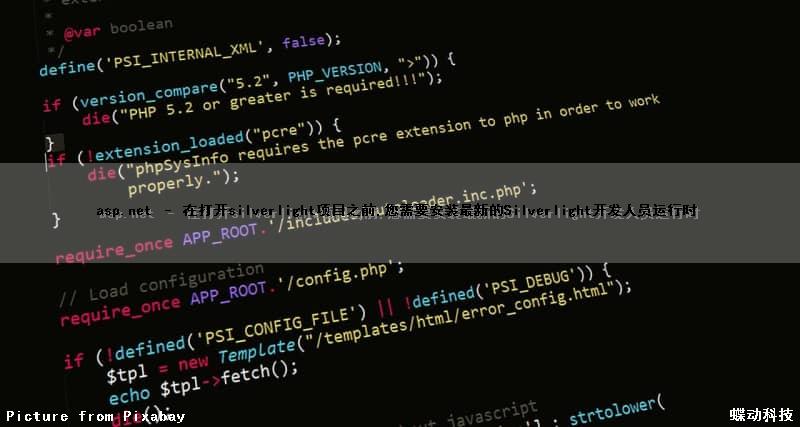










![[转帖]Ubuntu 安装 Wine方法(ubuntu如何安装wine)](https://www.gvkun.com/zb_users/cache/thumbs/4c83df0e2303284d68480d1b1378581d-180-120-1.jpg)

